L’objectif de ce tutoriel est de configurer une adresse IP statique sur Ubuntu 20.04. Depuis la version 18.04 (Bionic Beaver) Ubuntu est passé à Netplan pour la configuration des interfaces réseau.
- Identifier le nom de l’interface réseau
La première étape vers la configuration d’une adresse IP statique consiste à identifier le nom de l’interface réseau que vous souhaitez configurer avec la commande suivante :
root@ipcomtechnology:~# ip a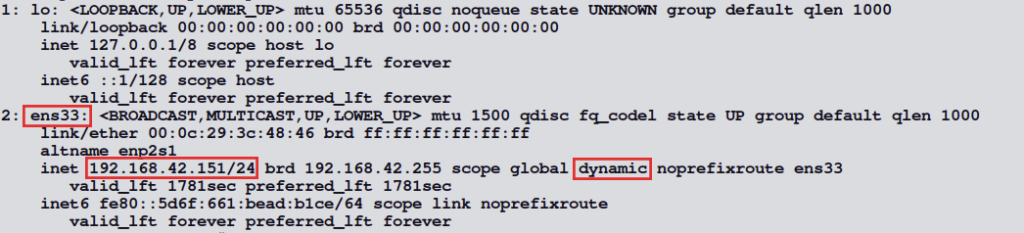
Comme vous pouvez le voir, le nom de l’interface réseau sur notre Ubuntu 20.10 LTS est ens33 . L’adresse IP 192.168.42.151 est actuellement attribuée dynamiquement à l’interface réseau ens33. Le nom de l’interface réseau peut être différent dans votre système, assurez-vous de remplacer ens33 par le vôtre à partir de maintenant.
- Attribuer une adresse IP statique
Ouvrez votre terminal et rendez-vous dans le répertoire /etc/netplan . Vous trouverez un fichier de configuration YAML que vous utiliserez pour configurer l’adresse IP.
root@ipcomtechnology:~# cd /etc/netplan/
root@ipcomtechnology:/etc/netplan# ls
01-network-manager-all.yamlDans notre cas, le fichier YAML est 01-network-manager-all.yaml avec les paramètres par défaut comme indiqué ci-dessous :
root@ipcomtechnology:/etc/netplan# cat 01-network-manager-all.yaml
# Let NetworkManager manage all devices on this system
network:
version: 2
renderer: NetworkManagerLe nom du fichier de configuration netplan diffère selon la version d’Ubuntu.
Ouvrez le fichier de configuration avec votre éditeur préféré. Dans cet exemple, nous allons utiliser l’éditeur nano et configurer notre Ubuntu 20.10 pour utiliser l’adresse IP 192.168.1.23 , le masque de réseau 255.255.255.0 , le serveur DNS 8.8.8.8 et la passerelle par défaut étant 192.168.1.1.
root@ipcomtechnology:/etc/netplan# nano 01-network-manager-all.yamlAjoutez les lignes suivantes, enregistrez et fermez le fichier yaml.
network:
version: 2
ethernets:
ens33:
dhcp4: no
addresses: [192.168.1.23/24]
gateway4: 192.168.1.1
nameservers:
addresses: [8.8.8.8,8.8.4.4]Comme il s’agit d’un fichier yaml, vous devez suivre l’indentation correcte lorsque vous apportez des modifications au fichier. Si la syntaxe est incorrecte, les modifications ne seront pas appliquées.
Maintenant, pour rendre les modifications permanentes, exécutez la commande suivante :
root@ipcomtechnology:/etc/netplan# netplan applyVérifiez les modifications en tapant :
root@ipcomtechnology:/etc/netplan# ip a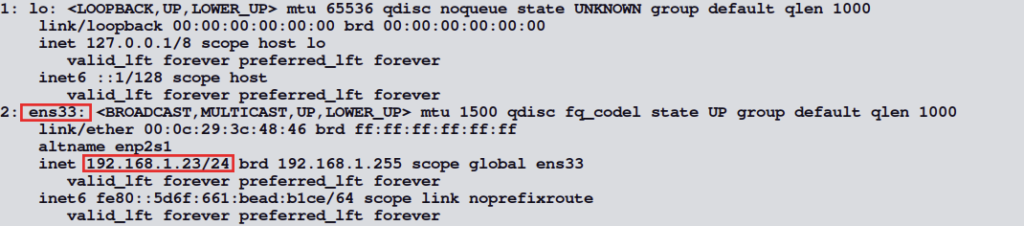
Félicitations! Vous avez attribué une adresse IP statique à votre Ubuntu 20.10.

